答:对于一些管脚号特别多的器件,我们无法一个管脚一个管脚的去放置,因为这样会耗费大量的时间,也容易出错。我们可以利用Excel表格的优势结合我们Altium Designer软件创建出来。
1)首先我们要在Excel中建立一个表格,表格内容包括X、Y坐标,方向,名字,电气属性,和管脚号等。(最重要的是名称和管脚号一定要对应)
2)我们首先选择8列数据,如图3-246所示然后选择拷贝(Crtl+C);一定要先拷贝,否则操作下面第5步时会无反应。

图3-246选择数据
1)打开原理图库编辑器,新建一个元器件,如图3-247所示。
2)执行右下角菜单“Panels-SCHLIB list”,打开“List”列表,如图3-248所示。
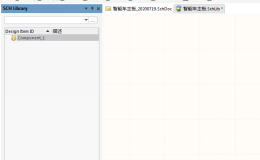
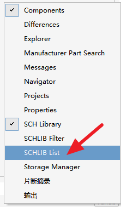
图3-247新建元器件 图3-248选择SCHLIB list
4、在SCHLIB list窗口中,查看窗口是否处于“Edit”模式下,如若是View模式下则左上角选择“Edit”,当处于如图所示的“Edit”模式下时,空白处单击“右键”,可以发现“智能栅格插入”由之前的灰色不可选变成了黑色可选,如图所示3-249所示。
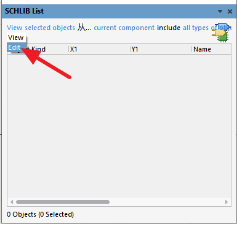
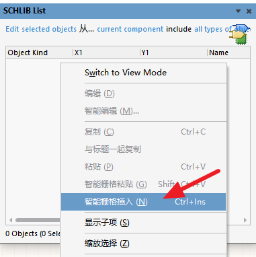
图3-249点击智能栅格插入
5、在Smart Grid Insert窗口中,先后点击Automaticallly Detemine Paste和OK按键,完成Smart Grid Insert操作。在管脚中间加上四边形,这样一个40脚的复杂器件的图符号就建好了,如图3-250、3-251所示。
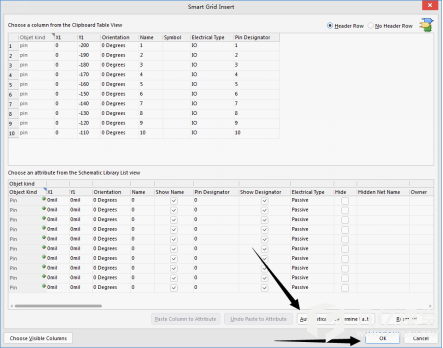
图3-250点击ok
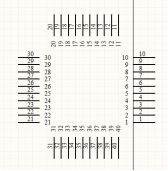
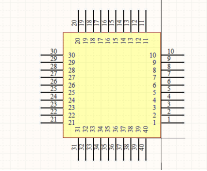
图3-251元器件示意图
这个功能很好的利用了Altium软件与Windows软件良好的数据交换特点,任何复杂的器件你都可以在Excel中快速编辑它的管脚属性,然后通过Smart Grid Insert操作来完成管脚的自动放置。


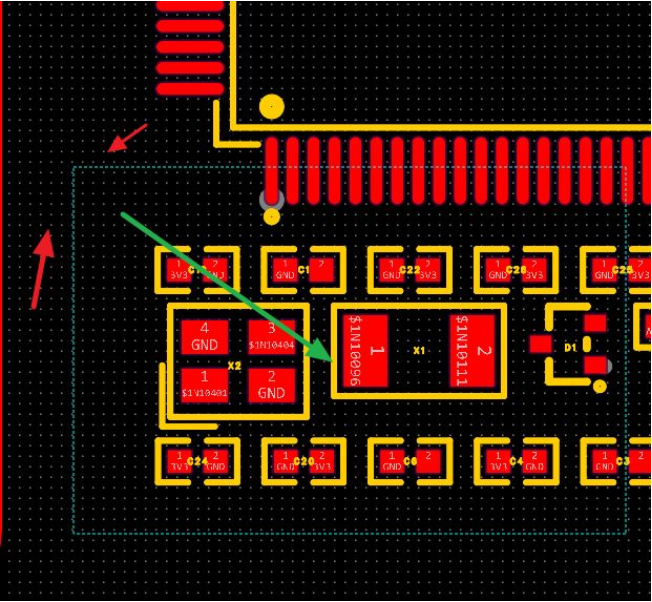
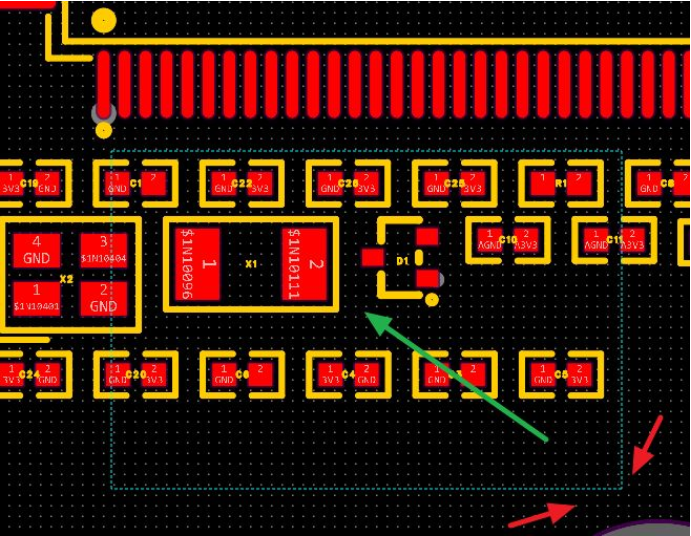


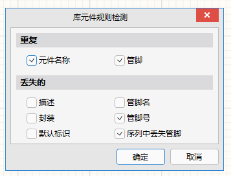
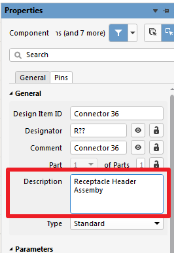
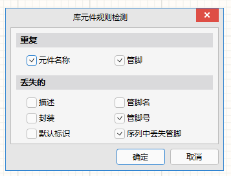

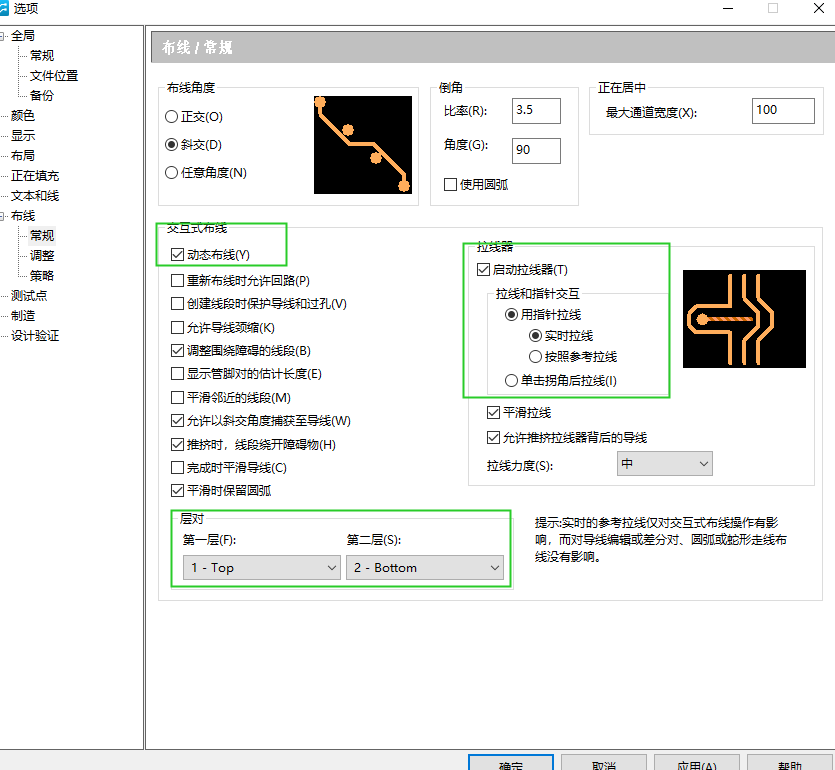
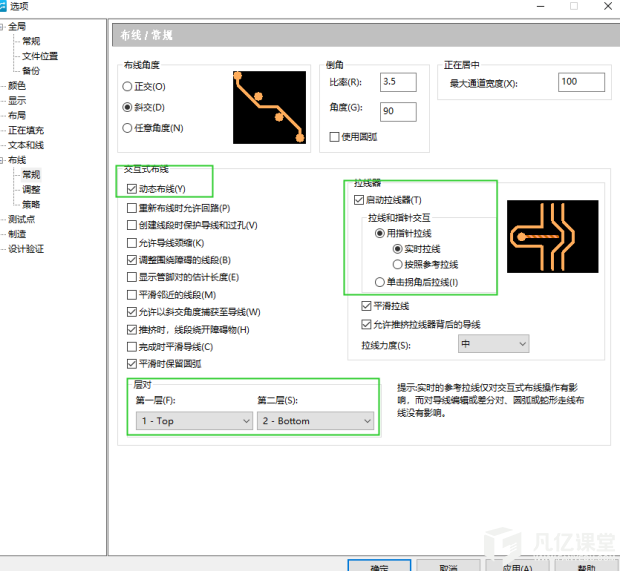
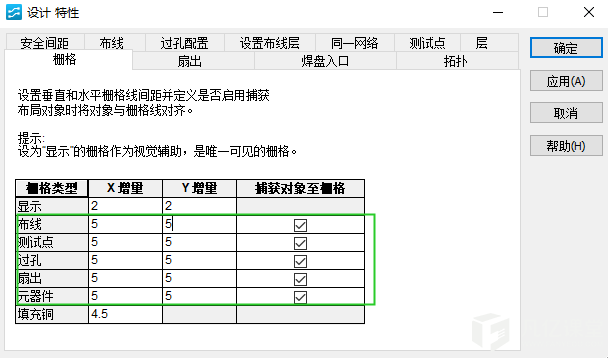

暂无评论